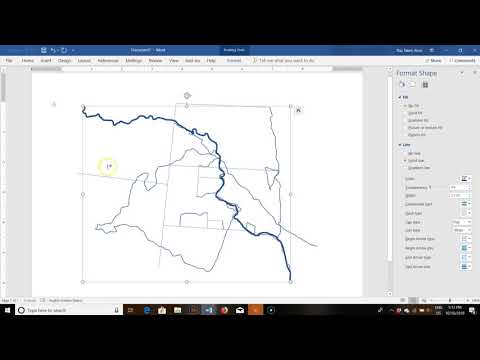
Conţinut
Microsoft Word poate fi o alegere ideală de software pentru introducerea indicațiilor sau descrierilor unei noi locații, dar instrumentele de desen ascunse ale programului vă oferă de asemenea posibilitatea de a da o ilustrație. Desenarea hărților în Word poate fi dificilă și nu o sarcină foarte precisă, dar toate instrumentele de care aveți nevoie pentru a crea linii și cuvinte pe o hartă sunt acolo. Creați-vă propria imagine de vânătoare de comori și începeți o nouă direcție.
instrucțiuni de ghidare

-
Deschideți Microsoft Word. Faceți clic pe fila "Inserare" și apoi pe butonul "Forme". Faceți clic pe instrumentul "Scribble" din secțiunea "Linii"; pictograma seamănă cu o linie jignită. Cursorul se va schimba la un semn plus cu o pictogramă cu creion.
-
Desenați prima linie a hărții - alegeți cea mai lungă rută. Cuvântul plasează un cadru în jurul liniei și deschide fila "Instrumente de desenare". Faceți clic pe butonul "Shape Outline" și alegeți o nouă culoare pentru linie, cum ar fi albastru pentru străzile principale și negru pentru adiacente.
-
Repetați procesul "Scribble" pentru restul liniilor de hartă. Pentru a desena linii drepte, apăsați și țineți apăsată tasta "Shift" în timp ce utilizați instrumentul "Scribble". Modificați culorile liniilor după cum doriți.
-
Faceți clic pe butonul "Text Box" din fila "Inserare". Alegeți caseta text simplă. Odată ce Word a adăugat-o pe desktop, faceți clic în interiorul casetei și introduceți numele orașului, reper, strada sau altă notă. Faceți clic pe marginea casetei de text și apoi pe butonul "Completați caseta de text" și faceți clic pe "Fără completare". Faceți clic pe butonul "Text Outline" din fila și selectați "No contline". Glisați caseta text în locația dorită pe hartă.
-
Faceți clic pe caseta de text cu butonul din dreapta și selectați "Copiere". Faceți clic pe oriunde pe hartă cu butonul din dreapta și selectați "Lipire". Faceți clic în interiorul casetei de text, selectați cuvântul (ele) și introduceți text nou despre acesta. Glisați caseta de text în locația dorită.
-
Adăugați alte caracteristici pe hartă, cum ar fi o stea "Sunteți aici" făcând clic pe fila "Inserare", apoi pe butonul "Forme", selectând forma corectă și desenând-o pe hartă.
-
Opțional, plasați pe hartă o culoare de fundal, cum ar fi galben sau albastru, făcând clic pe fila "Pagină de aspect". Dați clic pe "Culoarea paginii" și apoi pe una din patratele mici de culoare - alegeți cea care contrastează cu culorile liniilor de hartă, în loc de aceeași culoare, astfel încât liniile să nu dispară în fundal.
-
Dați clic pe fila "Fișier" și apoi pe "Salvați ca." Dați fișierului map un titlu și faceți clic pe "Salvați".